电脑声音异常响声如何处理?
8
2025-03-22
当我们在使用电脑时,尤其是观看电影、玩游戏或者进行视频通话时,声音的大小直接影响着我们的体验。如果发现电脑的声音过小,可能会让您的体验大打折扣。我们应该如何调整电脑声音,以获得更加满意的音效体验呢?
在开始深入调整之前,先做基础检查可以节省时间。请确保电脑的音量控制没有被静音,同时调整到一个合适的水平。
1.检查电脑音量控制按钮和图标
确保电脑的物理音量按钮或者屏幕上的音量图标没有被不小心碰到,导致音量被降低。同时,请确认在系统托盘区的音量图标没有被静音。
2.检查软件音量控制
不同的软件应用可能有独立的音量控制,比如视频播放器、浏览器等。确保这些应用的音量也没有被不小心调低。
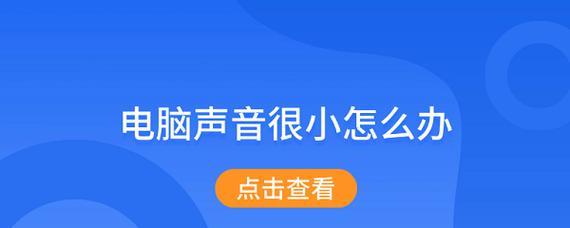
如果初步检查没有问题,那么我们可能需要对系统的音频设置做进一步调整。
1.打开声音设置
在电脑右下角的任务栏中找到音量图标,右键点击它,选择“打开声音设置”,或者在控制面板中搜索并选择“声音”选项进行设置。
2.调整设备输出音量
在声音设置中,可以找到“输出设备”的部分。确保当前使用的设备是您的主要音频输出设备,比如扬声器或耳机,并且这部分的音量已经调节到一个合适的水平。
3.点击“高级声音选项”
点击“高级声音选项”可以打开一个更具体的设置界面,这里可以针对不同的音频应用和模式(如播放、录制等)进行独立的音量控制。
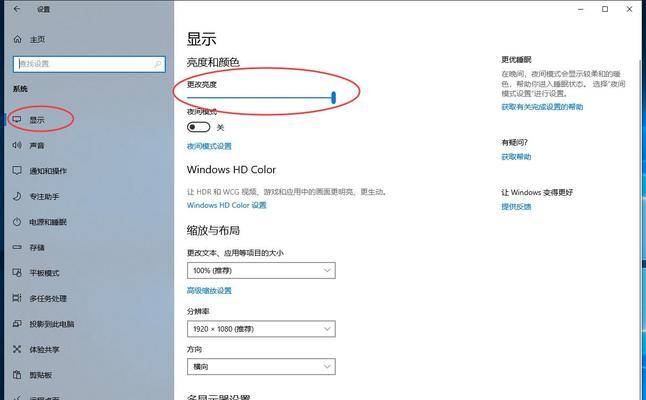
如果软件设置没有问题,那么很可能是硬件方面的原因。
1.检查扬声器或耳机
确保扬声器或耳机本身没有任何损坏,并且已经正确连接到电脑。尝试在其他设备上使用同款扬声器或耳机确认其工作正常。
2.考虑音频驱动更新或重装
音频驱动可能会因为各种原因损坏或变得不稳定。可以尝试到官方网站下载最新的驱动程序进行更新,或者将现有驱动程序卸载后重新安装。
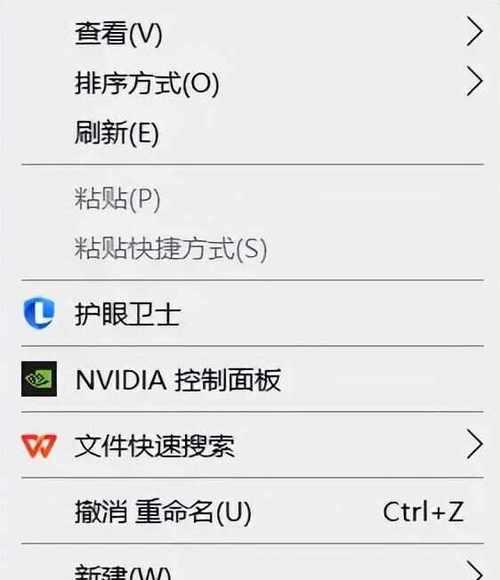
如果上述方法都不能使您的电脑声音变得足够大,使用音频均衡器软件是一个不错的选择。
1.安装第三方音频均衡器软件
有许多第三方音频均衡器软件,它们可以对声音进行更加细致的调整和优化。
2.调整均衡器设置
打开音频均衡器软件,根据需要调整其预设选项或手动调整各个频率的增益,以增强声音的清晰度和音量。
问:我的电脑声音调到最大还是很小,怎么办?
答:尝试上述方法后,如果声音依旧很小,可能是因为音频文件本身音量低或者扬声器性能有限。您可以尝试下载或购买音量较大的音频文件,或者考虑更换性能更佳的扬声器。
问:为什么有的音频软件可以调大声音,有的就不行?
答:每个软件可能有自己的音量控制逻辑,有时也可能是该软件的音频输出设置被限制。确保在软件内部找到正确的音频输出设置,或者在系统的音频设置中调整对应应用的输出音量。
问:更新音频驱动时应注意什么?
答:在更新音频驱动前,请确保备份当前驱动设置,避免更新失败导致系统不稳定。同时,从可信赖的来源下载驱动,并确保它与您的操作系统兼容。
问:使用均衡器会不会损伤扬声器?
答:均衡器的使用不会对扬声器造成损害,但不恰当的设置可能会让扬声器在某些频率下工作过于吃力,从而缩短寿命。建议在设置均衡器时遵循专业建议,合理调整。
通过以上步骤的详细介绍,相信您已经能够调整好电脑的声音大小,从而获得更良好的音效体验。如果您在操作过程中遇到其他问题,不妨参考我们的常见问题解答,并深入学习相关的音频知识,以提升您的电脑使用技能。
版权声明:本文内容由互联网用户自发贡献,该文观点仅代表作者本人。本站仅提供信息存储空间服务,不拥有所有权,不承担相关法律责任。如发现本站有涉嫌抄袭侵权/违法违规的内容, 请发送邮件至 3561739510@qq.com 举报,一经查实,本站将立刻删除。